上一章讲了MRP的概念,参数,配置等内容。
SAP PP学习笔记11 - PP中的MRP相关概念,参数,配置-CSDN博客
本章来讲 MRP跑完之后呢,要怎么评估这个MRP的运行结果。
1,Stock/Requirements List and MRP List 在库/所要量一览 和MRP List
- MD04 在库/所要量一览(在库/需求清单)
动态MRP结果
意思就是假如有基本数据发生了变化,那么MRP的结果会跟着变
- MD05 MRP清单
静态MRP结果,也就是上一次运行完MRP得到的结果。
即使基本数据变了,MRP运行的结果不会变,就像个快照一样
一般做一些分析,历史报告,检查资料等的时候才会用到
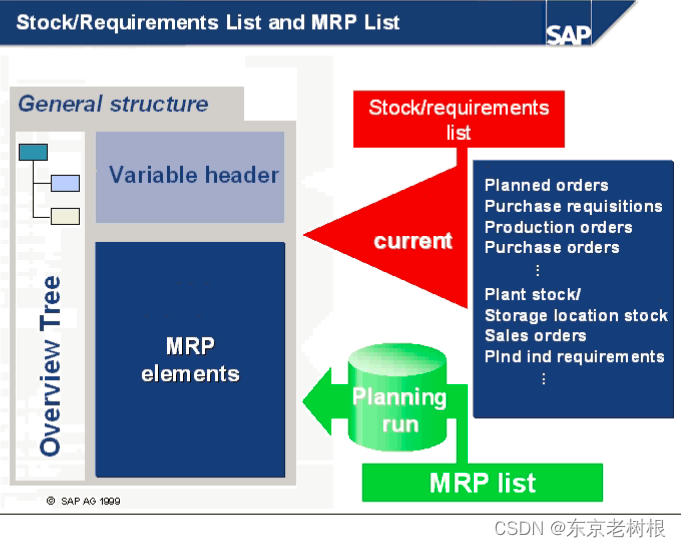
1-1,MD04 在库/所要量一览(在库/需求清单)
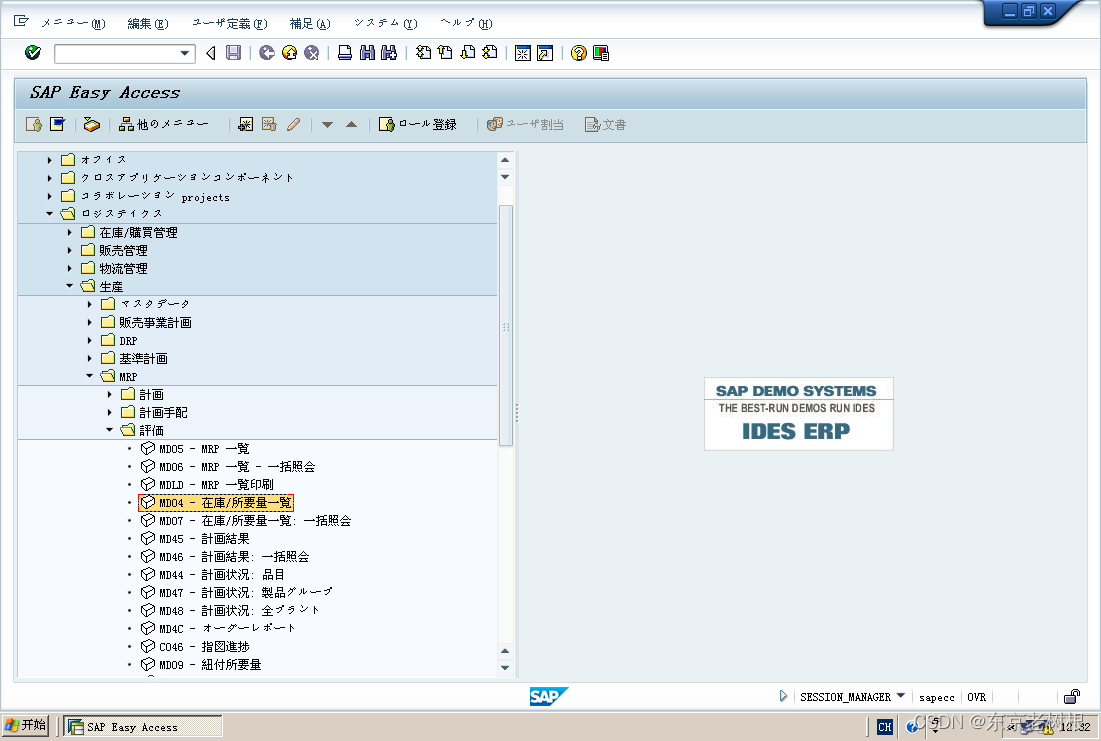
输入品目,MRP Area,Plant ,然后按回车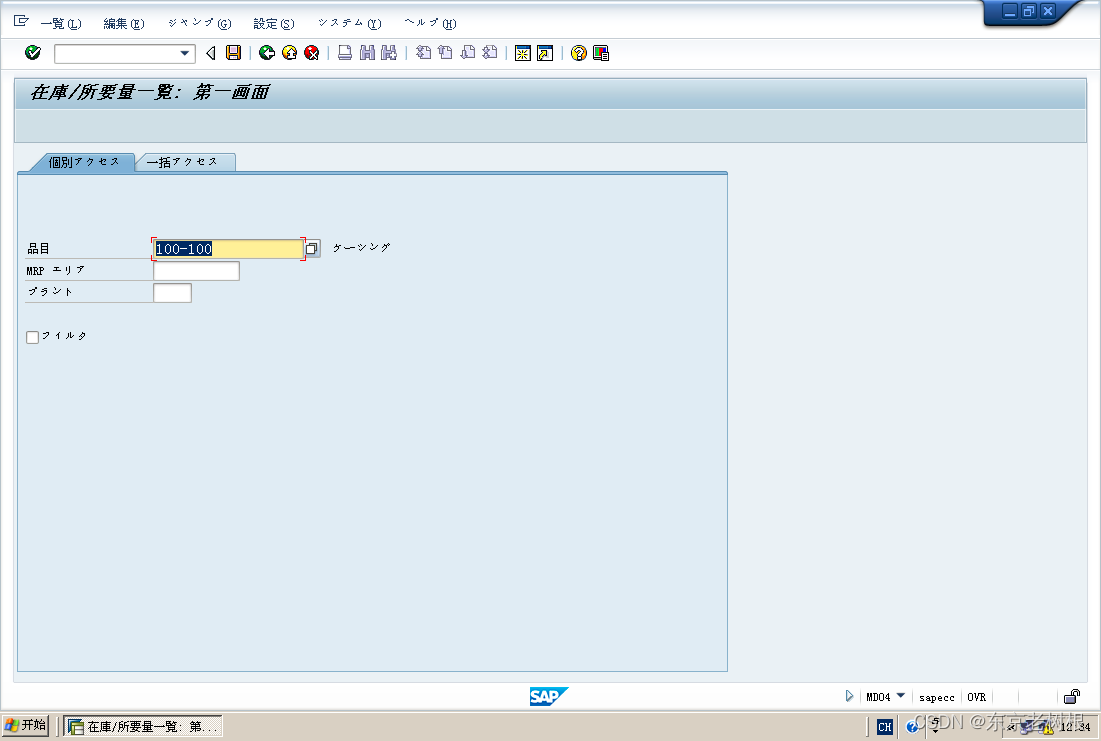
这样就显示出来MRP结果
MD04 显示的是动态结果,所以你看标题都显示出来时间了
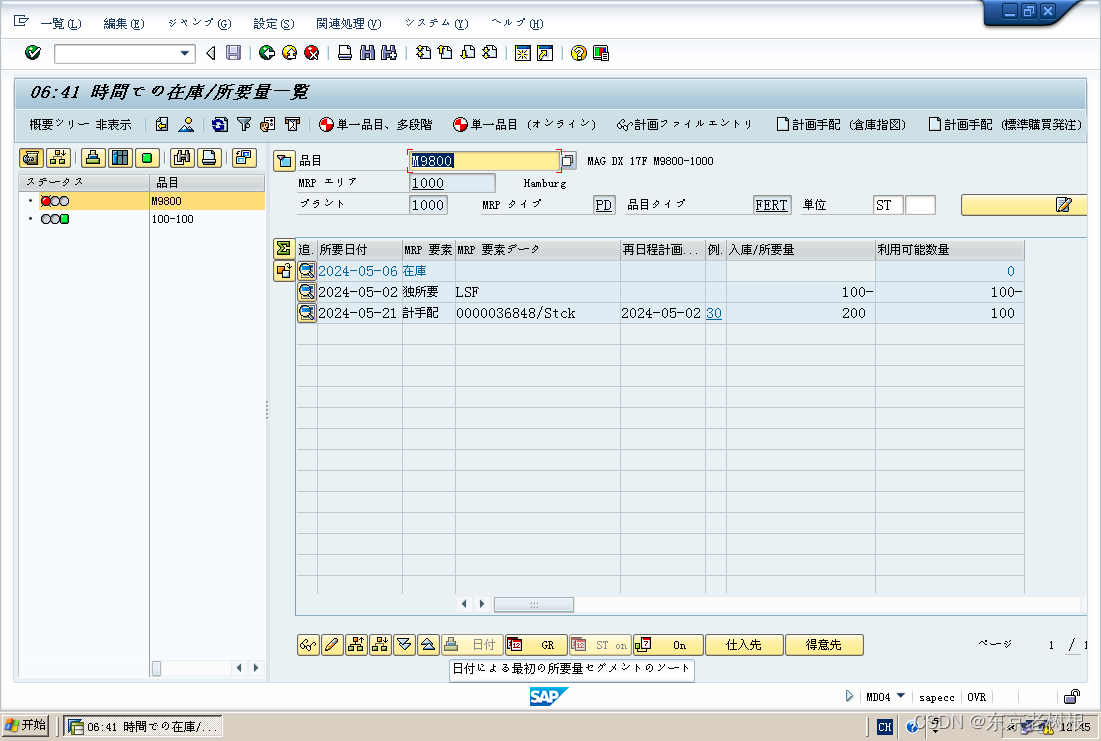
点这个 Order Report(订单报表) 图标 会出来 树形结构
这个树形结构很有用处,因为它有个作用就是看纳期。
客户给你下了个订单,他肯定想知道什么时候能纳品给他。
比如下面这个 M9800 品目,所要日付是 2024-05-05,那到底能不能按时纳品呢
很不幸的 入库日是 2024-05-21,也就是说不能按时纳品,红色图标也指明了这一点
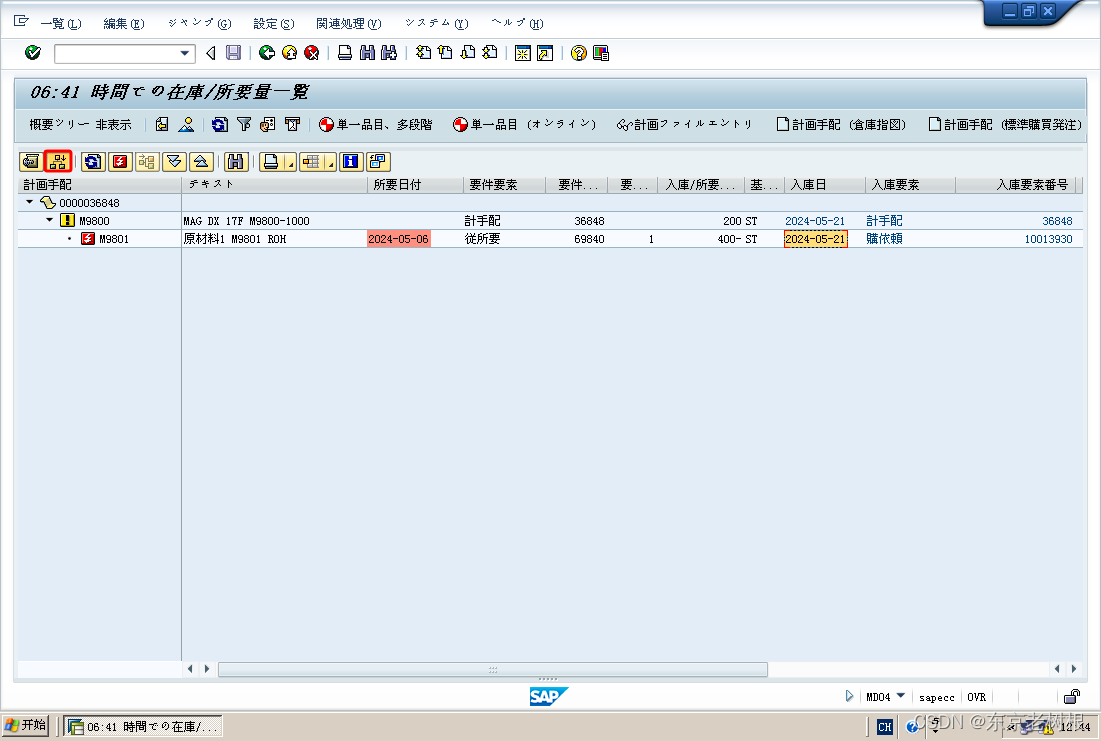
总结一下,就是下面这个
在 Order Report上面能看到纳品的问题

1-2,MD05 MRP一览
和MD04 的界面一样的
只是它是静态的。
2,Collective Display(批量显示) of Stock/ Requirements List
- Traffic lights 交通灯
自己定义交通灯,也就是说哪些是红灯,是需要特别处理的地方
这样在这个界面,你可以只看自己关注的红灯部分,可以节约大量时间
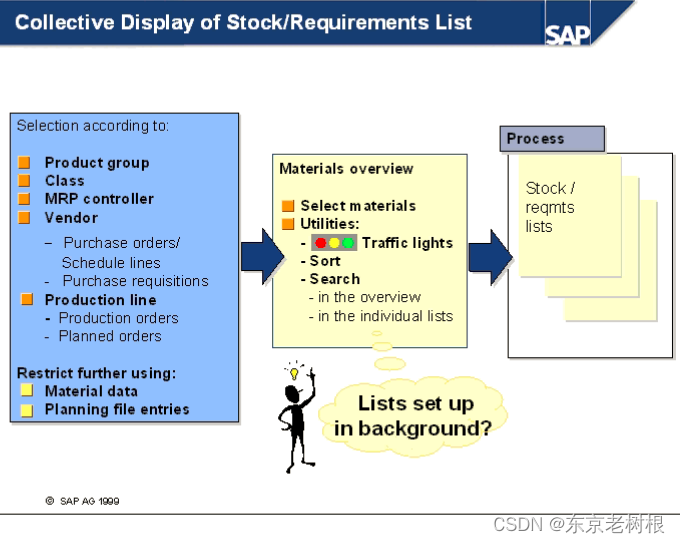
- MD04 > 一括Access(集中读取)Tab
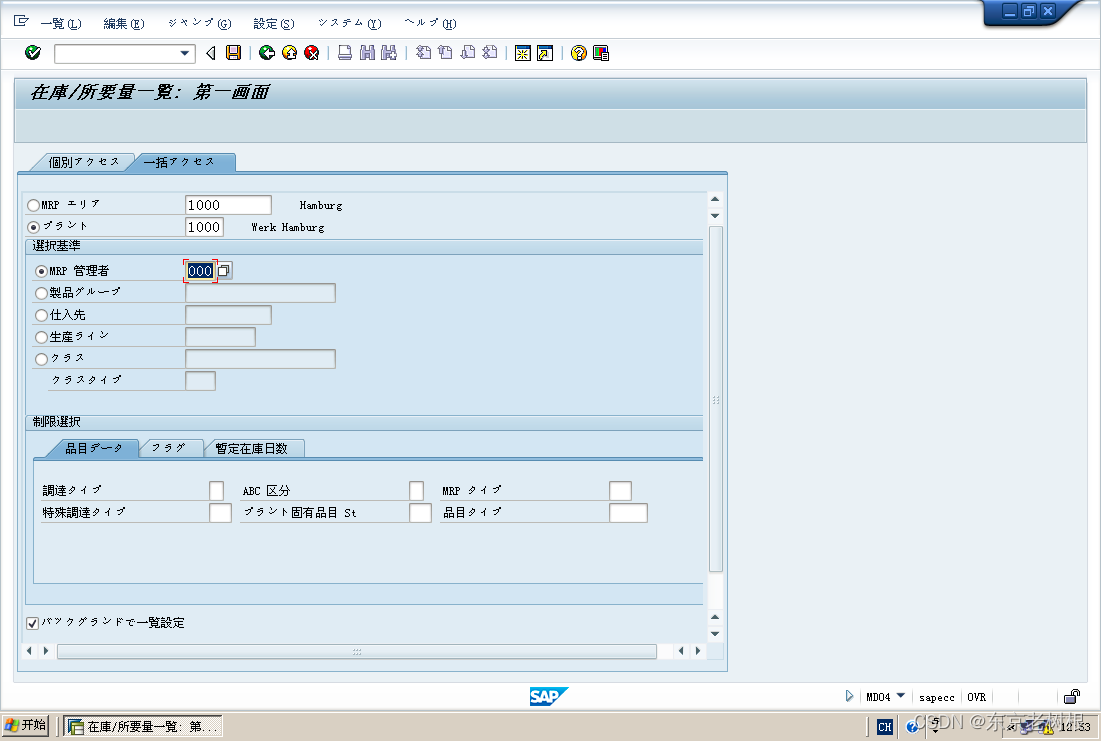
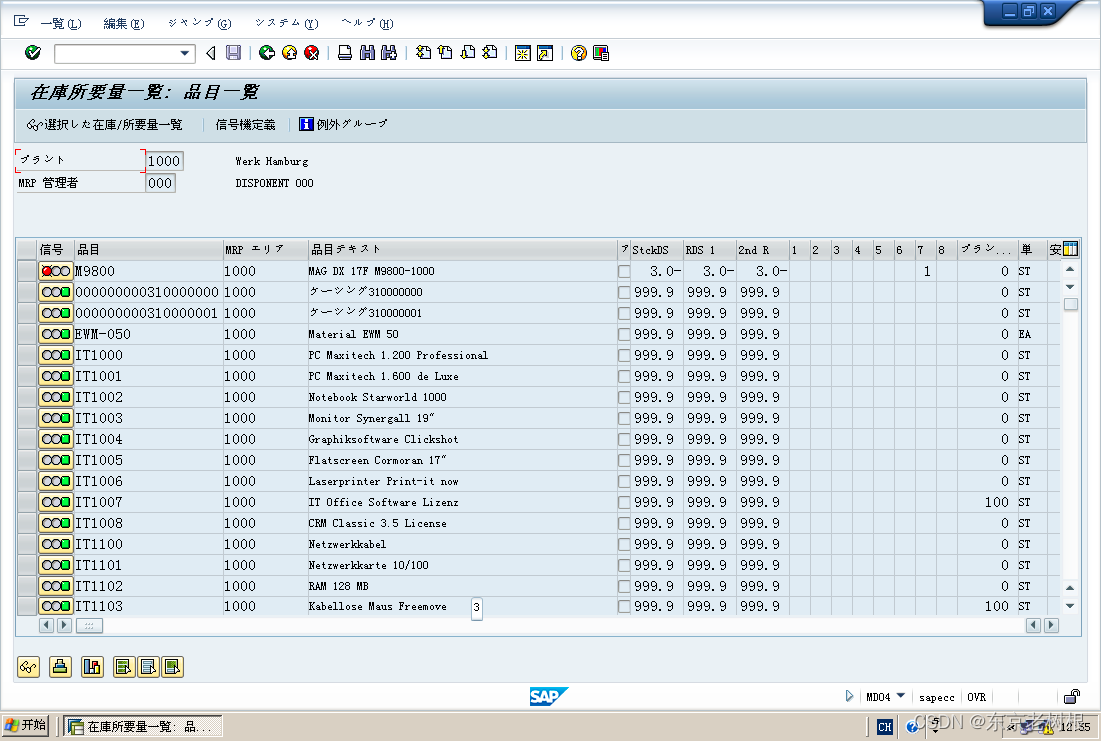
- 信号机定义(交通灯定义)
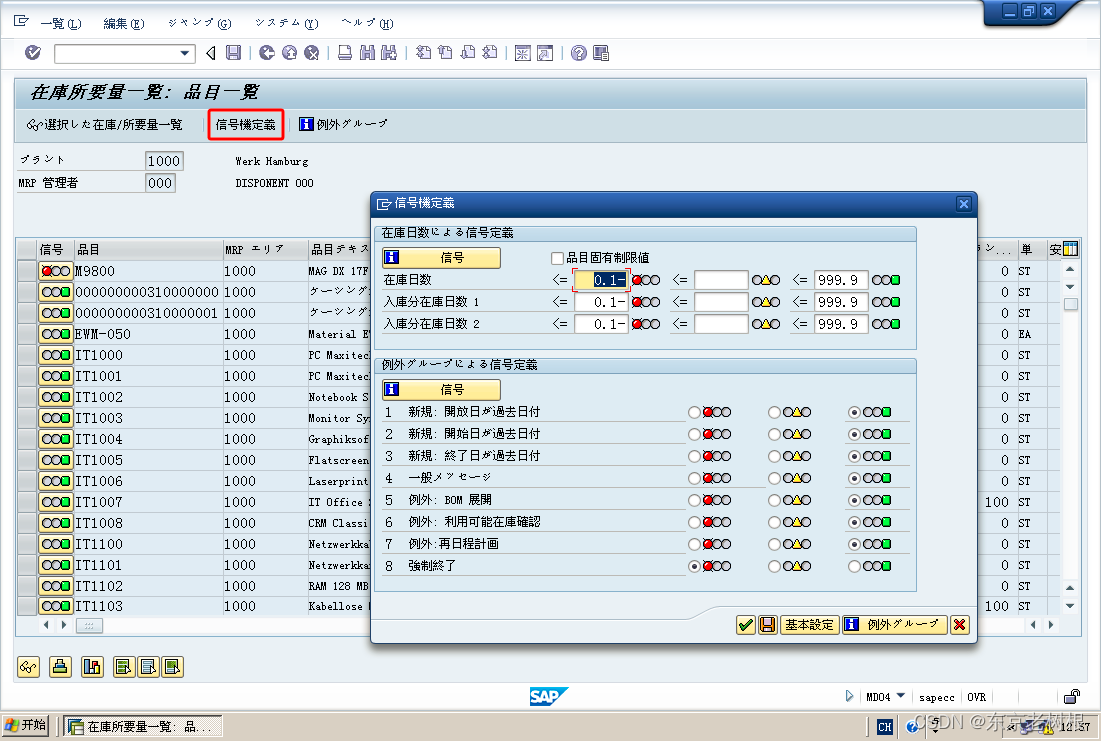
- 例外Group
上图点一下 例外Group
就可以看到每个组里面都具体有些什么内容。
一般建议 5 和 8 这两个组设为红灯。
比如
- 5
- 50 部品表/配合表不存在(BOM不存在)...
- 8
- 98 MRP 异常终了

这个一览里面,有一下几个字段:
- 供给
- RDS1
- RDS2(第2..)
它们是什么意思呢?
这里面涉及到 Days' Supply(日供应量)/ Receipt Days' Supply(考虑收货的日供应量)
Receipt Days' Supply(考虑收货的日供应量) 里面又分 2 个。
这样就构成了这里的3个字段。

3,Days' Supply 日供应量
看库存能支撑多少天的制造作业。只看库存,不看别的。
比如下图,蓝色柱状 是需求(Reqmts)。
前2个蓝色柱状是可以满足的,第3个蓝色柱状就满足不了了。
那么日供应量可以满足的天数就是 浅蓝色 的那个范围,也就是第3个蓝色柱状之前的范围。
注意这里有两个橙色柱状(收货),是不被考虑的。
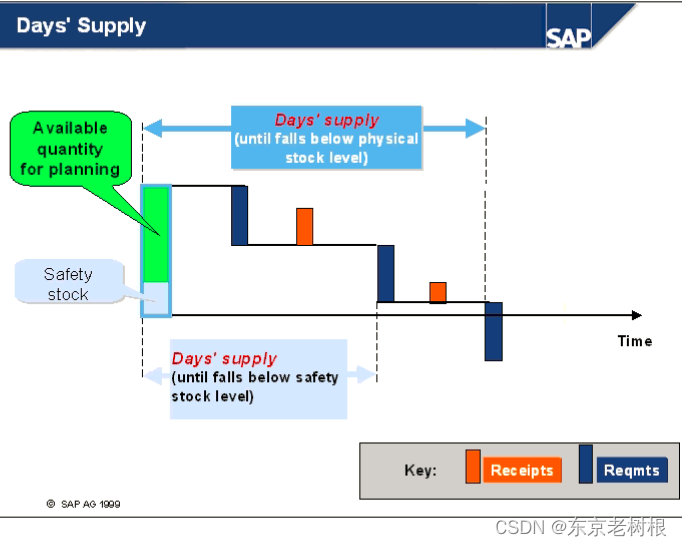
4,Receipt Days' Supply
上面的 Days' Supply 日供应量 不考虑生产订单,采购订单的。
这里的 Receipt Days' Supply 是要考虑生产订单,采购订单的
比如下图所示,第1个蓝色柱状来了之后,又来了1个橙色的柱状(收货),这样库存量就提高了
然后第2个蓝色柱状来了之后是在加了第1个橙色之后的基础上消耗的
这样第3个蓝色柱状来了之后,因为前两有2次橙色柱状加成,第3次蓝色柱状的需求是能被满足的
总体来说,看浅蓝色 范围,是扩大了
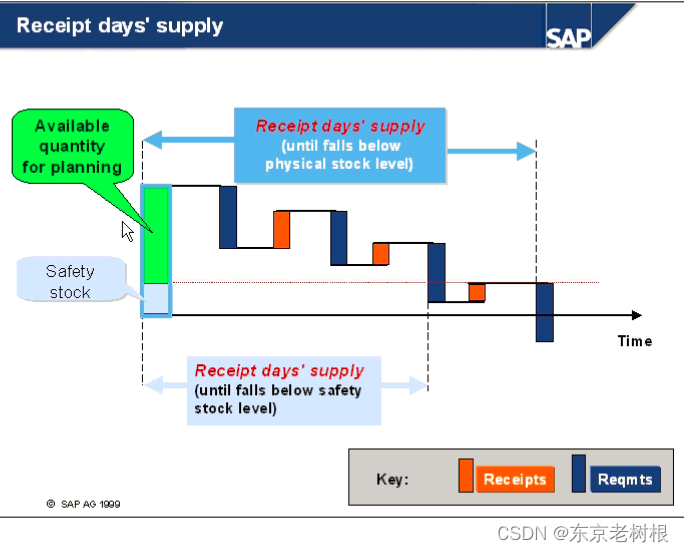
Receipt里面又分第1次和第2次的。
比如下图
- 第1次:考虑 Production Order(生产订单) 和 Planned Order(计划订单)
- 第2次:只考虑Production Order(生产订单)
当然第1次和第2次到底考虑什么,是要在Spro里设定的。
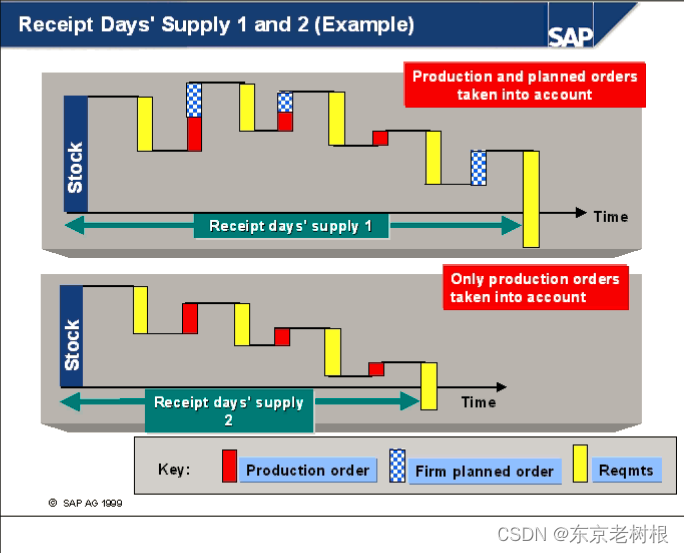
- Spro > 在库日数计算中考虑的入库要素
Spro > 生产计划/管理 > 资材所要量计划 > 评价

- 空白 考虑对象外
- X 考虑两方的入库在库日数
- 1 只考虑入库在库日数1
- 2 只考虑入库在库日数2
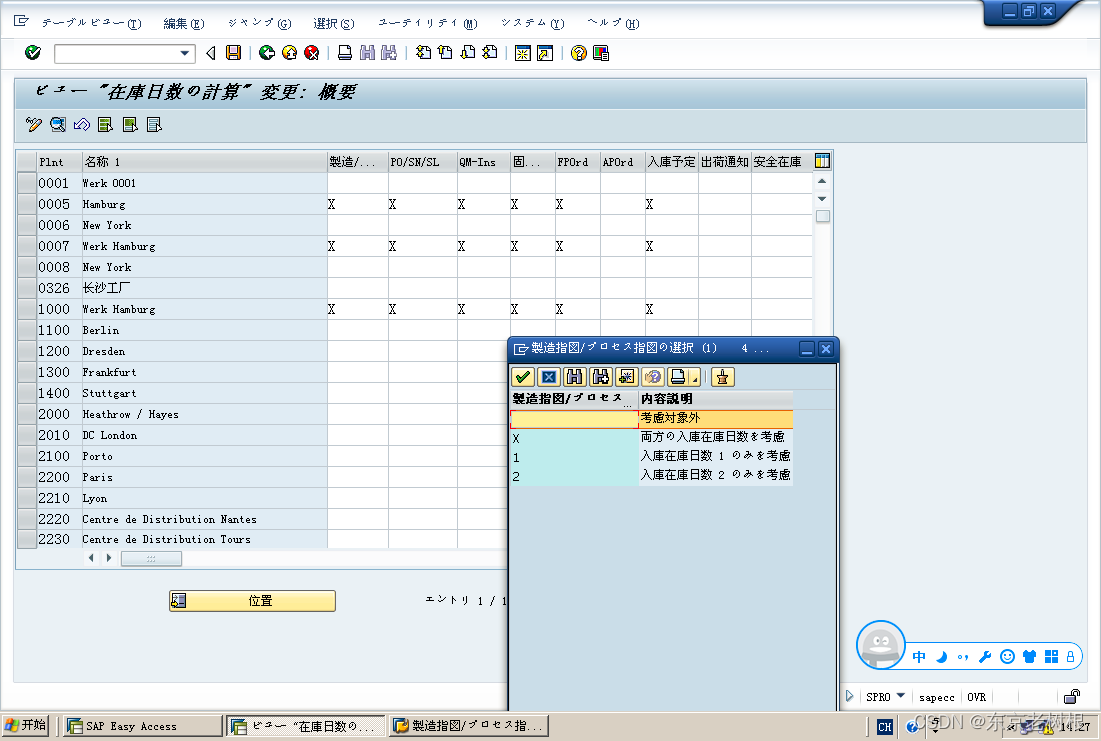
双击任意一行,可能能看得更清楚点儿
- 制造指图/Process指图
- 确定计划发注
- 确定购买依赖
- 安全库存...
比如下图,
- 制造指图/Process指图:【1-只考虑入库在库日数1 】
- 第1次考虑 制造指图(生产订单)
- 第2次不考虑 制造指图
- 确定购买依赖:【2-只考虑入库在库日数2 】
- 第1次不考虑确定购买依赖
- 第2次考虑确定购买依赖
这个就是 上面的第1次/第2次 栏位的含义。
当然这个是根据你客户的需要,随意设置的啊。

5,Selection Rule and Display Filter
- Selection Rule(选择规则)
先把数据给过滤,然后重新计算
- Display Filter(过滤器)
只把数据给过滤,不进行重新计算
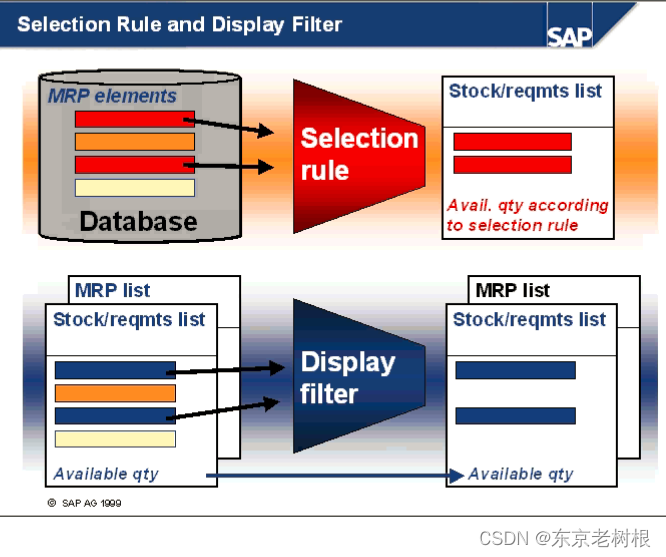
看一下画面操作。
- 表示Filter(过滤器)
点一下 Filter On 图标,这样才会显示 表示Filter(过滤器) 和 选择规则

点 表示Filter(过滤器)
过滤之后,不会重新做计算,也就是咱们理解的那种通常的过滤,即把不符合条件的数据隐藏掉
如下图,独立所要量 100- 虽然被隐藏了,但是显示的数据并不会做重新计算
利用可能数量 = 150 - 100 + 50 = 100

- 选择规则
点 选择规则
过滤之后,还会重新做计算
可以看到 利用可能数量 栏位,由100 变成了 200
200 = 在库 150 + 制造指图(生产订单)50
- Spro设定
Spro > 生产计划/管理 > 资材所要量计划 > 评价 > Filter

- 表示Filter定义

双击任意一行,显示 表示Filter 项目,比如下面这行
- SAP00001 - SAP 只入库
这里可以设定哪些数据表示,哪些不表示

- 选择Role定义

注意这里面下拉框里面
- 1 照会
选择了这一项,就不是 选择Role,而是 表示Filter 了
- 2 关联利用可能性的表示
- 空白 不考虑

- 在库 Tab
可以选择要看哪些在库
比如这个 SAP00001 - SAP只入库 选项:
- 利用可能在库
- 保留在库
- 非利用可能在库
- 转送中在库
- 安全在库的控除

- 期间表示 Tab
这里可以设置MRP结果的表示期间
比如下图 SAP00006 - SAP 10日间以内的全要素
显示的就是后续10日的数据
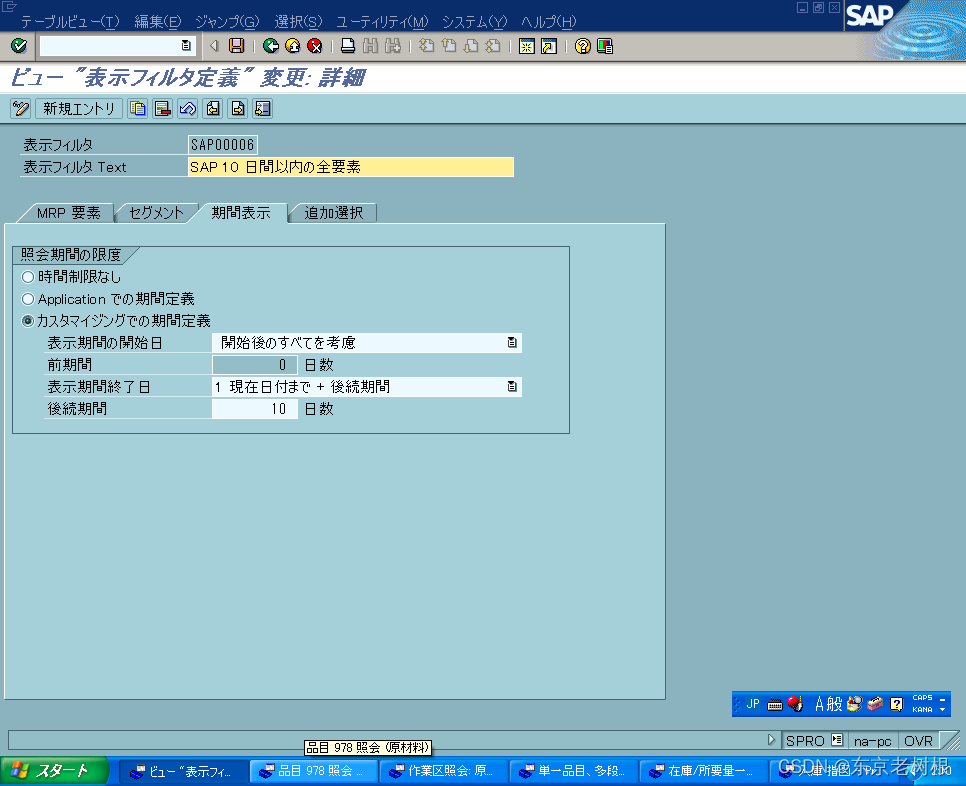
6,Navigation Profile
就是在图标栏加一个按钮,在很多时候非常方便。

有两种方法来加这个按钮
6-1,Own favorites
Menu > 关联处理 > User定义 > 更新

点 新规Entry

输入下列项目并保存
- Navigation番号
- Transaction Code
- Menu Text
- Icon
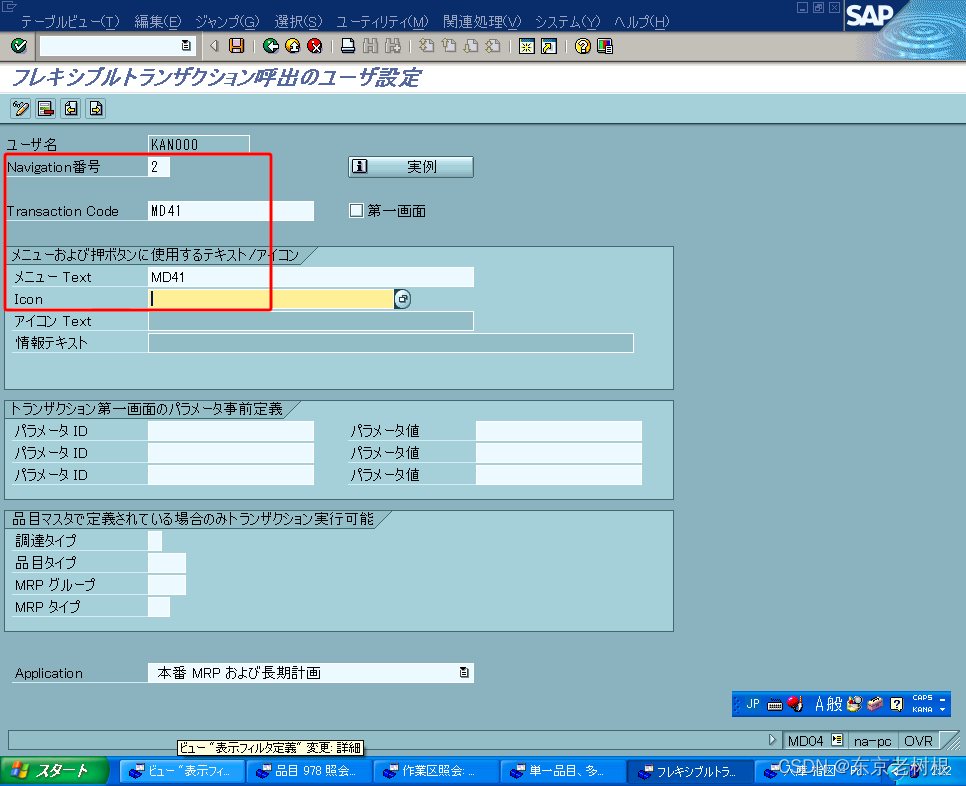
这样菜单栏上就出现一个图标

点击该图标即可进入画面,不再需要输入T-code了
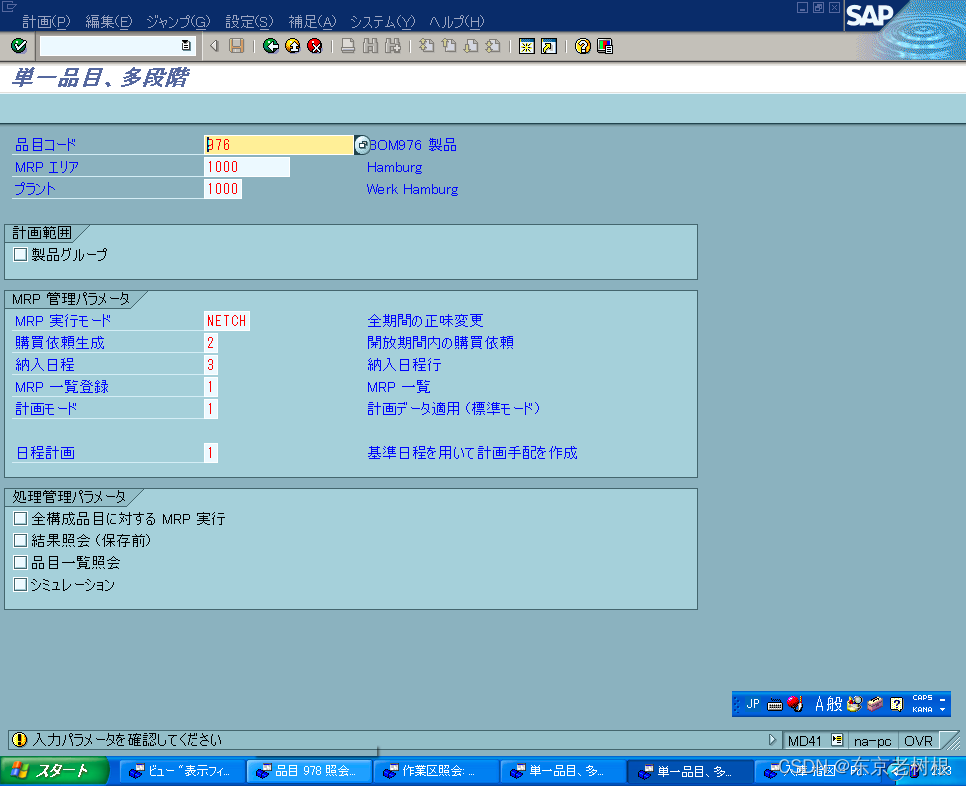
6-2,Navigation Profile(导航Profile)

现在选的是
- SAPMMPUR00 - 购买担当者

这是选了 SAPPMRP00 - MRP管理者 之后显示的菜单

6-3, 子画面添加按钮
除了上面两种 添加按钮的方法之外,子画面也是可以添加的
比如点击 Favorites 图标


这样就加好了 MD41 这个按钮

7,需求溯源/订单报表
就是下图这俩按钮。
它的用途就是说查看订单来自于哪里,是什么原因产生的这个订单。
- 钮付所要量(需求溯源)
这个仅适用于 MTO(Make-to-Order 按订单生产)
MTO以外,比如按MTS(Make-to-Stock 按库存生产)生产的话,算的可能是不对的
- Order Report
它的用途就是说用于查看现在这个生产订单能不能满足你的需求
亮起红灯表示不能满足你需求(亮这个红灯,绿灯的项目,你可以自己在Spro里设定的)

比如 选中 制造指图 行,然后点 钮付所要量(需求溯源)图标

这个是 点 Order Report (订单报表) 图标
这个和上面 【1】里面的 Order Report是一个东西。
我这里显得和上面的不一样是因为我用了另一个SAP版本
(上面那个SAP学习环境转生产订单总出错,我还没调好)
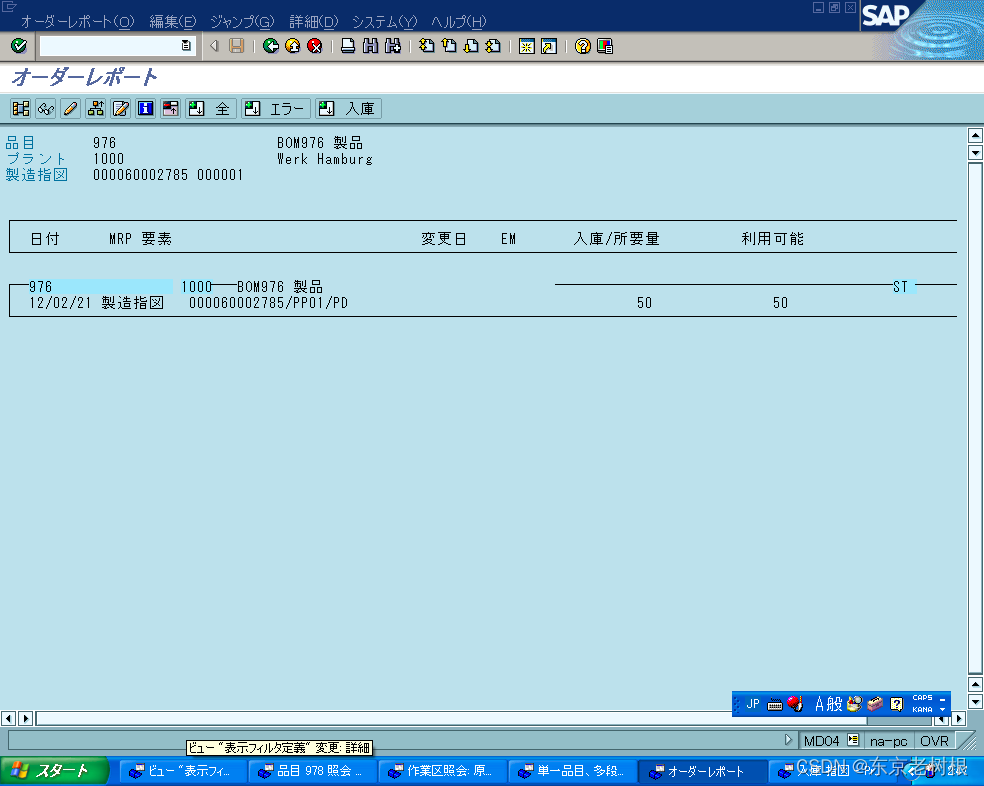
点这个按钮也能看相同的画面

哎,晕菜,老版本里面好像Layout不太一样哈
点上面的那个按钮,应该显示下面的画面才对呀:(
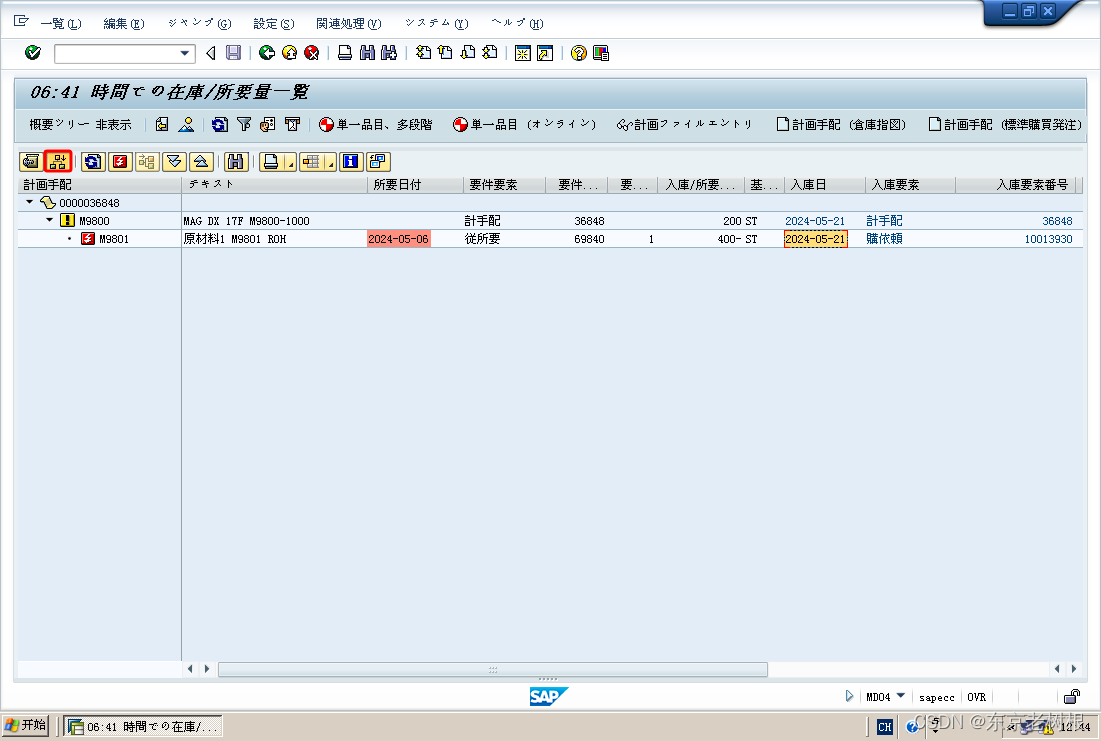
8,期间合计
期间合计的目的是看一下本次制造指图(生产计划)是否合适,有没有多或少。
除了按日统计之外,还可以按周/月...来看是不是制造得太多了等等分析用。
点一下 切替到期间合计 图标

按日统计结果

按周统计结果

9,其他一些相关T-code
除了咱们上面说的 MD04,还有一大堆其他的T-code。
有趣的是,这些T-code很多就是MD04里面的功能给单拎出来而已。

- MD04 (个别Access)
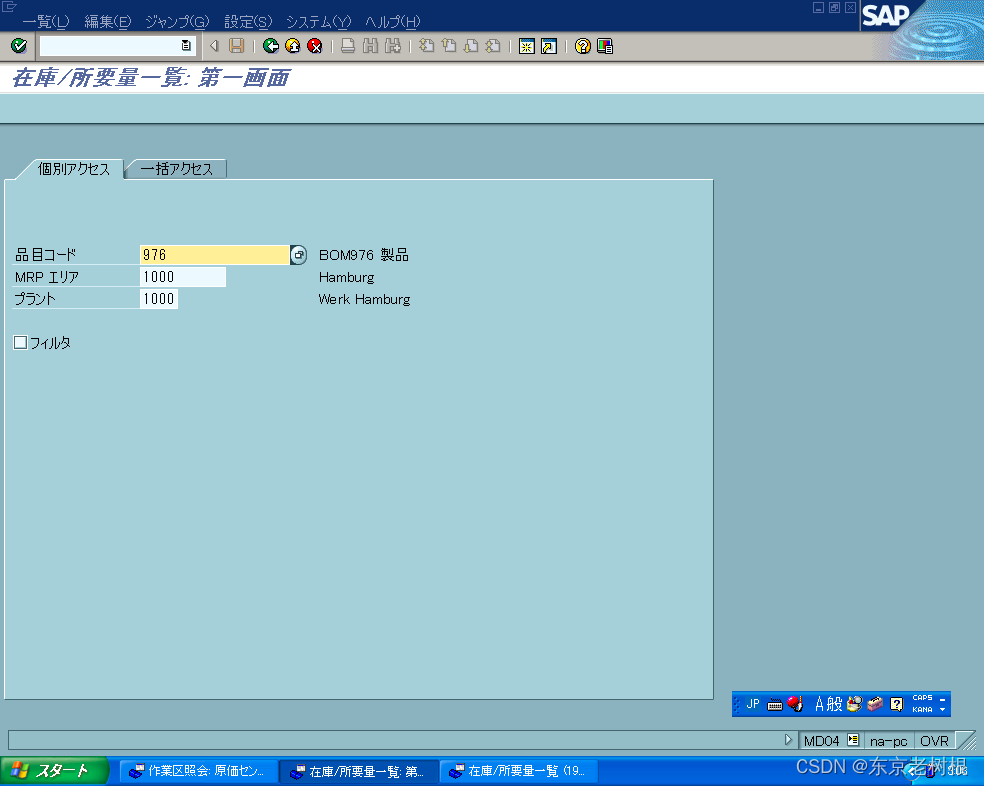
- MD07(一括Access)
其实就是MD04的另一个Tab:)

- MD05 (个别Access)

- MD06(一括Access)

- MD09 纽付所要量(需求溯源)
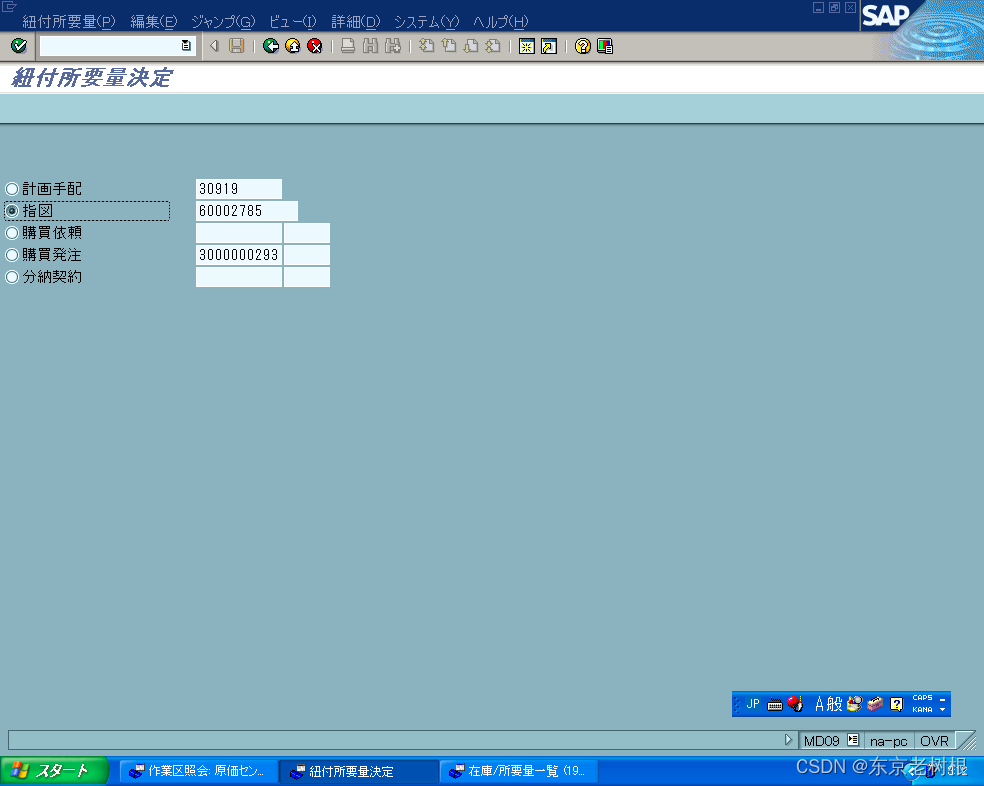
看结果就是MD04 里面的那个 需求溯源 按钮

- MD4C Order Report
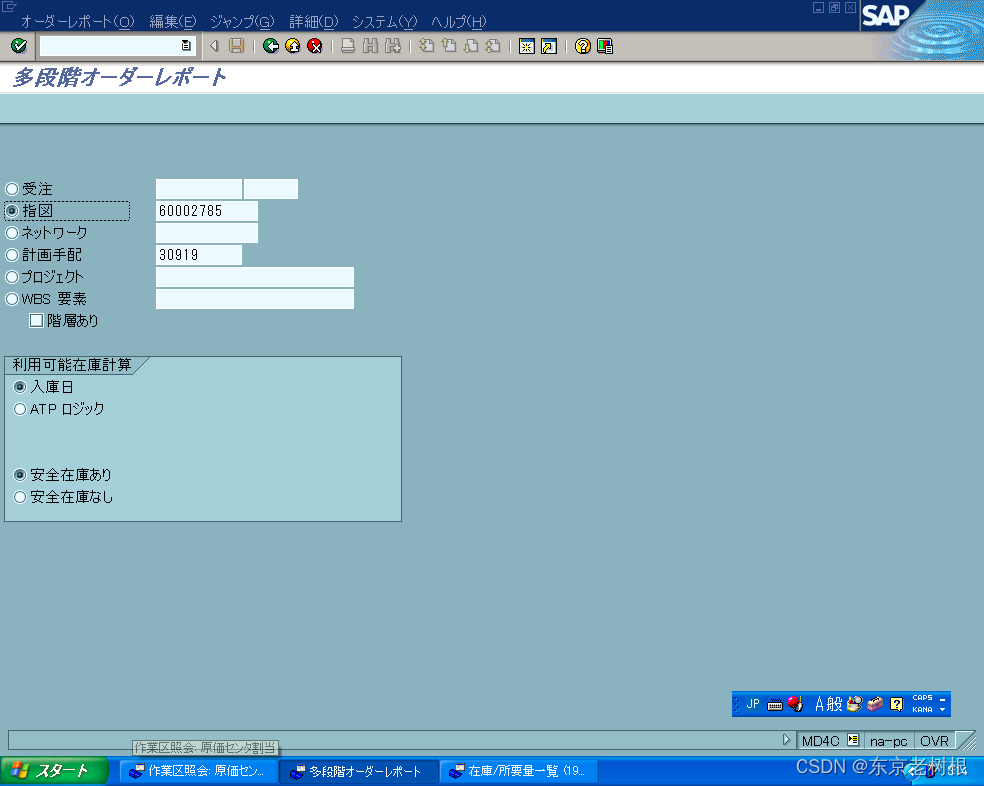
就是MD04 里面的那个 Order Report 按钮


)





、召回率(R)、mAP50、mAP50-95)

)


)

)

)


